羅技ERGO K860人體工學鍵盤開箱試用
擺脫鍵盤手,先從選對鍵盤開始
身為上班族,每天使用電腦時間超過8小時,常常感到肩頸痠痛雙手疲勞,想要擺脫鍵盤手,先從改善用電腦的姿勢,選對符合人體工學的鍵盤開始·。小編開始接觸羅技人體工學系列產品是從羅技MX Vertical垂直滑鼠開始,對於羅技產品的質感與創新的設計印象深刻,每天打字上千上萬字,當然不能忽略選擇一個好的鍵盤。

今天要為大家開箱的是羅技ERGO K860人體工學鍵盤,這是一款造型獨特的鍵盤,波浪曲線拱起宛如一座小山丘,硬是帶著一片厚厚的海綿裙,按鍵還左右分離?這太超乎我對鍵盤的印象了,使用起來真的舒適嗎?這可是通過美國人體工學協會認證,經過長期的使用者實驗測試而設計開發的,緊接著就來親身體驗看看。
奇特外觀及完整鍵盤配置
▼外盒就先讓你看到這鍵盤的外觀

▼打開盒內就是ERGO K860鍵盤本人及USB接收器,

▼鍵盤本身磨砂霧面質感,做工很精細,鍵盤呈現波浪曲線弧形造型,


▼左側隆起將按鍵一分為二,呈現分離式佈局,空白鍵也順勢分成兩個,左右手都能按,


▼鍵盤配置完整,是具有整合式數字鍵台的全尺寸配置鍵盤,尺寸高度: 233 公釐,寬: 456 公釐,深度: 48 公釐,重量: 1160 公克,

▼鍵盤除了一般Windows作業系統慣用的功能鍵,還將MacOS鍵盤功能鍵也標示,符合跨裝置兩用,
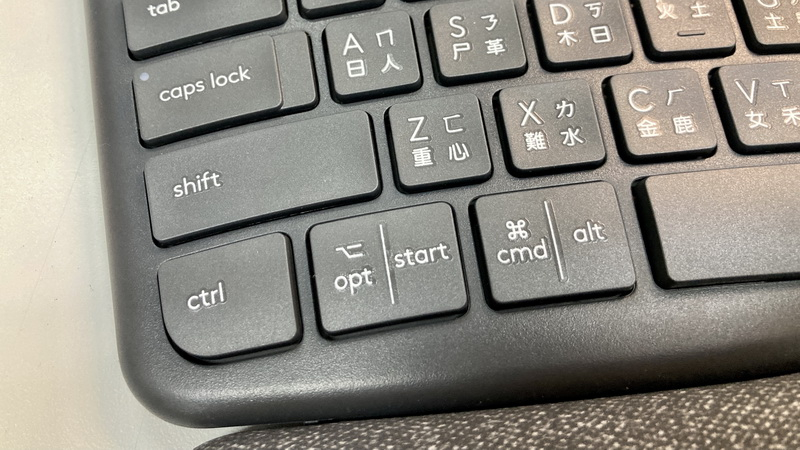
▼功能鍵媒體鍵完整,可快速切換Fn功能鍵與媒體功能鍵,並可使用 Logitech Options 軟體進行自訂。將 F 功能鍵指派到特定功能、設定自訂快速鍵以。
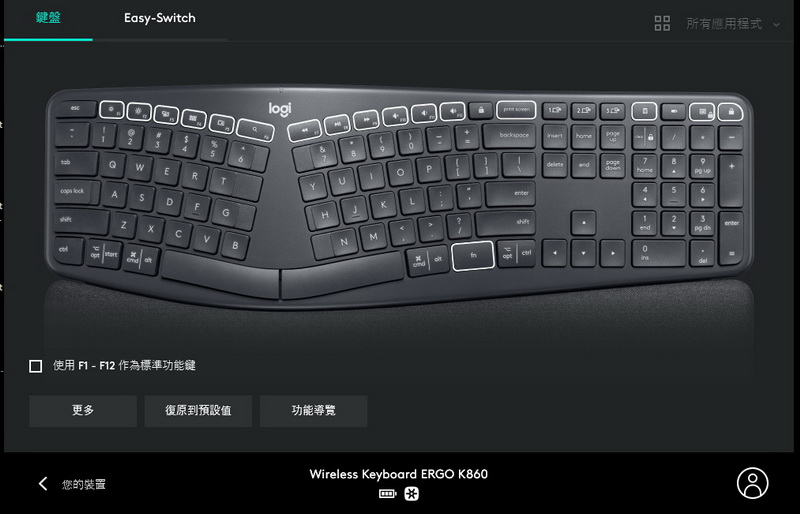
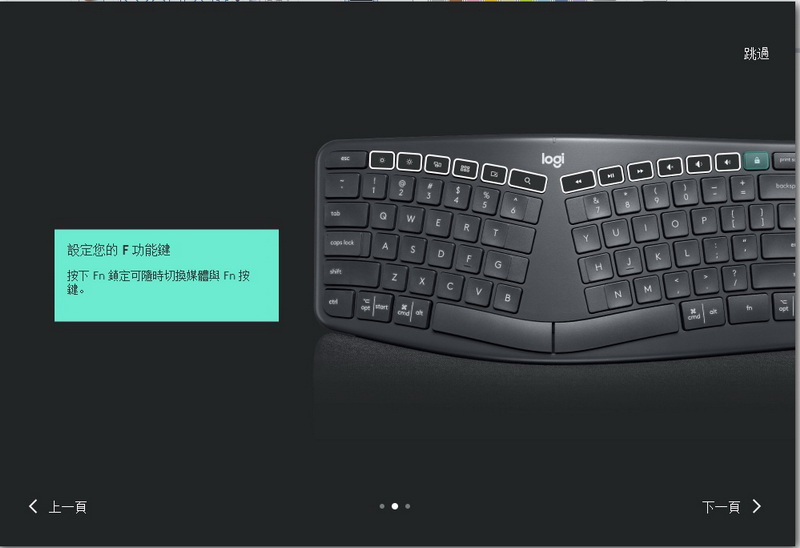
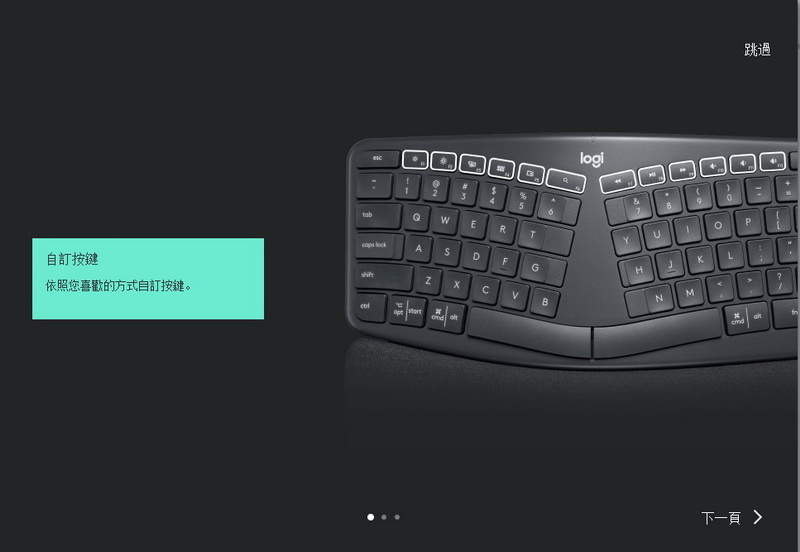
▼右方數字鍵上方,還有四個快速鍵,可快速在螢幕上叫出數字鍵盤,查看電池容量,一鍵鎖定電腦或解鎖。
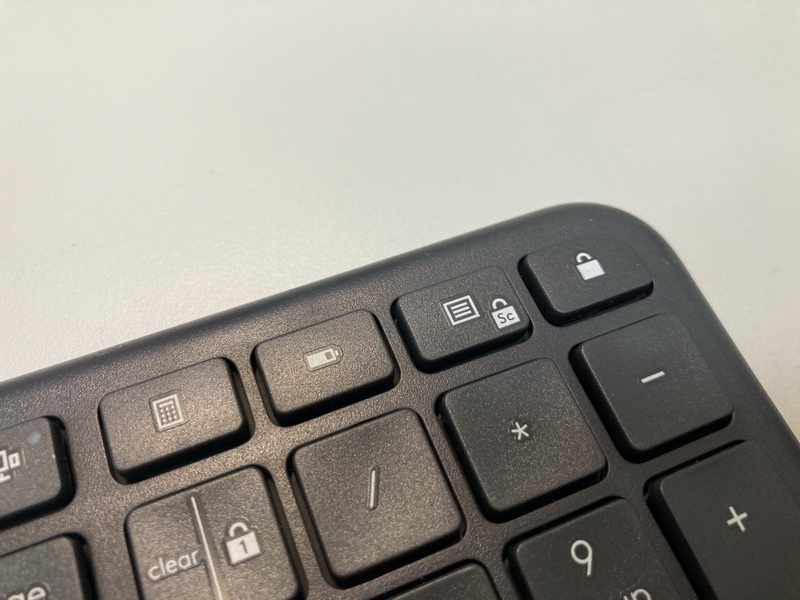
▼鍵盤鍵程1.8mm,觸感柔軟有彈性,打字安靜且輕鬆不費力。





缺點:
1.鍵盤沒有背光設計,不適合燈光不足時使用。
2.分離式鍵盤設計對慣用一般鍵盤的人來說,剛開始使用會相當不習慣,在使用分隔處的幾個按鍵時,會覺得不流暢,比如你慣用左手的食指按Y鍵,此時你會相當不習慣,需要時間來適應,重新改變使用習慣。
3.當你右手使用滑鼠,左手需用DEL等功能鍵時,左手感覺越過一座山坡,相較一般鍵盤費力。


三層手托保持使用時舒適姿勢
連接著鍵盤的是三層式枕式手托,可將前臂放在鍵盤上方,表面層採用耐用、抗污且易清潔的塗層與0.5mm針織布料,支撐層以2mm高密度記憶海綿均勻分散壓力,可提供踏實的支撐感,舒適層則透過4mm記憶海綿強化整體舒適度。手托觸感並非軟綿綿,而是略硬有支撐性,根據衛生署公布使用電腦時的正確姿勢與設備,前臂與手臂約成直角放於座椅手靠,鍵盤前面應留有足夠的空間來承托雙手。羅技ERGO K860連接的手托設計發揮很大的功效,在操作鍵盤時,幫助手腕保持平直,並自然放鬆,不需要另外加購手托,不能分離的設計,讓手托隨時保持在正確的位置,使用上自然而然保持最佳姿勢。


可調整角度支架
有別於一般鍵盤,多數是鍵盤前方抬高,羅技ERGO K860鍵盤反而透過可調整角度支架抬高手掌設計,0°、 -4° 和 -7° 的傾斜支架三段式調整,無論您是坐著還是站著,可根據你的桌子高度,抬高手掌,讓手腕在使用鍵盤時隨時保持平直舒適。
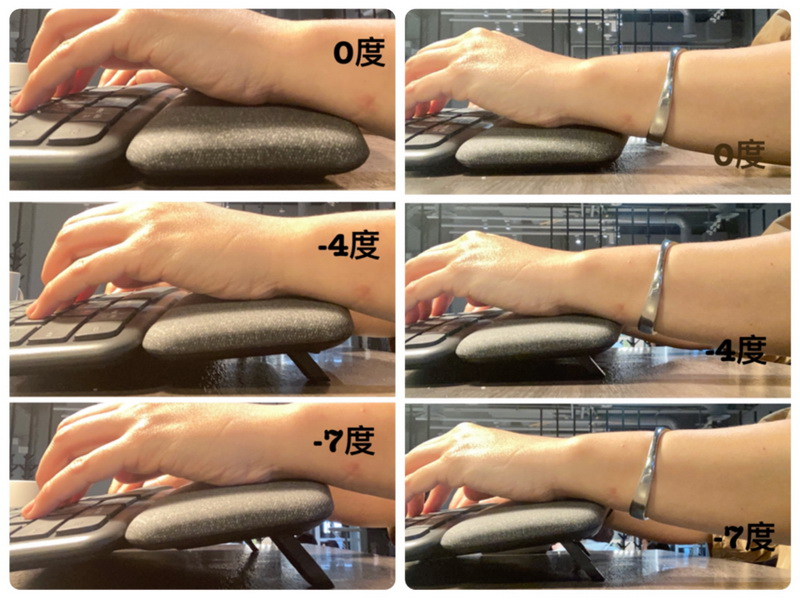

兩年電池壽命
鍵盤下方隨附2 顆四號 AAA 電池,僅僅兩顆電池就能維持兩年續航力,也可隨時透過Logitech Options 軟體查看目前的電力,電池旁邊還能收納USB 接收器避免遺失,我覺得這個設計很棒。但是電池畢竟較不環保,或許未來能有更環保的充電模式。

快速連線,輕鬆設定
ERGO K860可透過藍牙或隨附的 USB 接收器進行連線,打開鍵盤前側的電源鍵,亮燈後將接收器插上電腦,MacOS按Fn+O,Windows系統按Fn+P設定鍵盤,就能使用了,當你使用兩個以上羅技接收器,電腦還會自動跳出提醒,可合併使用一個接收器,避免佔用USB阜,相當貼心。
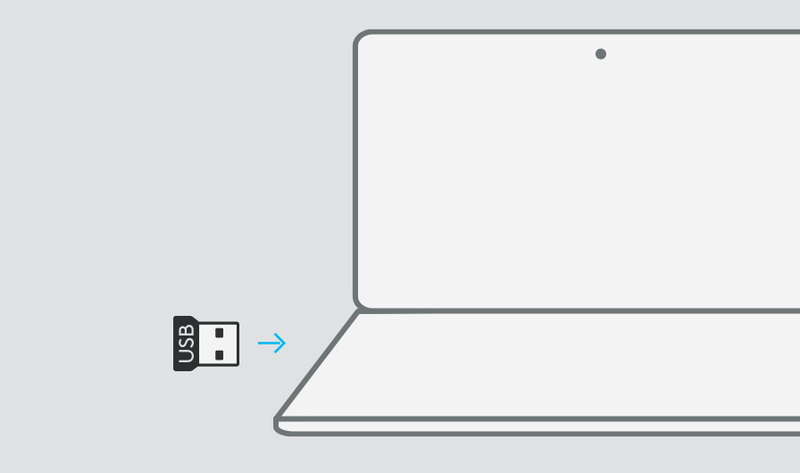
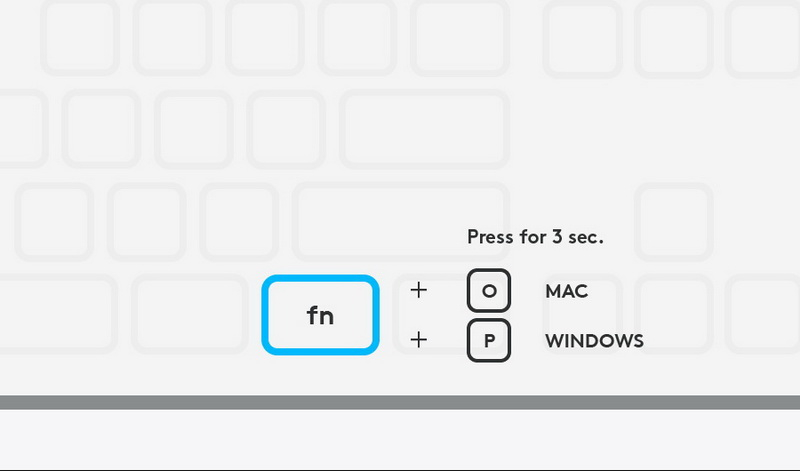
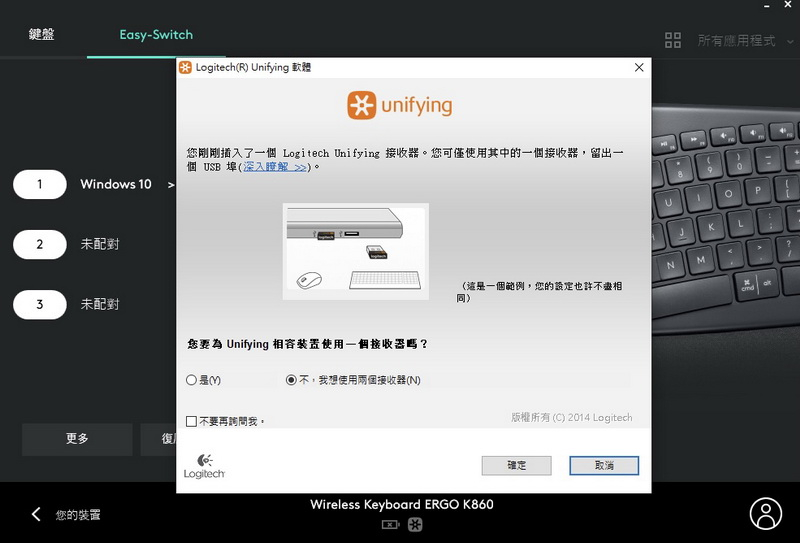
藍牙連線,跨裝置快速切換
藍牙連線也很快速,右側有三個Easy-Switch按鍵,擇一長按3秒,指示燈開始閃爍,你的裝置上的藍牙列表就會出現ERGO K860,在鍵盤輸入螢幕上顯示的代碼後按Enter,裝置按下連線,就完成了,只要按下Easy-Switch按鍵,就能輕鬆切換裝置,最多可配對三個不同裝置,真的很方便喔。
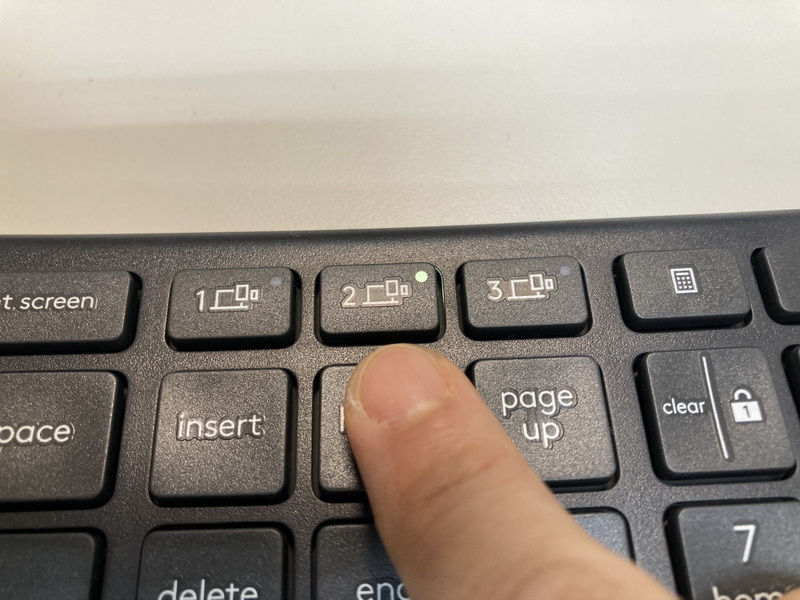
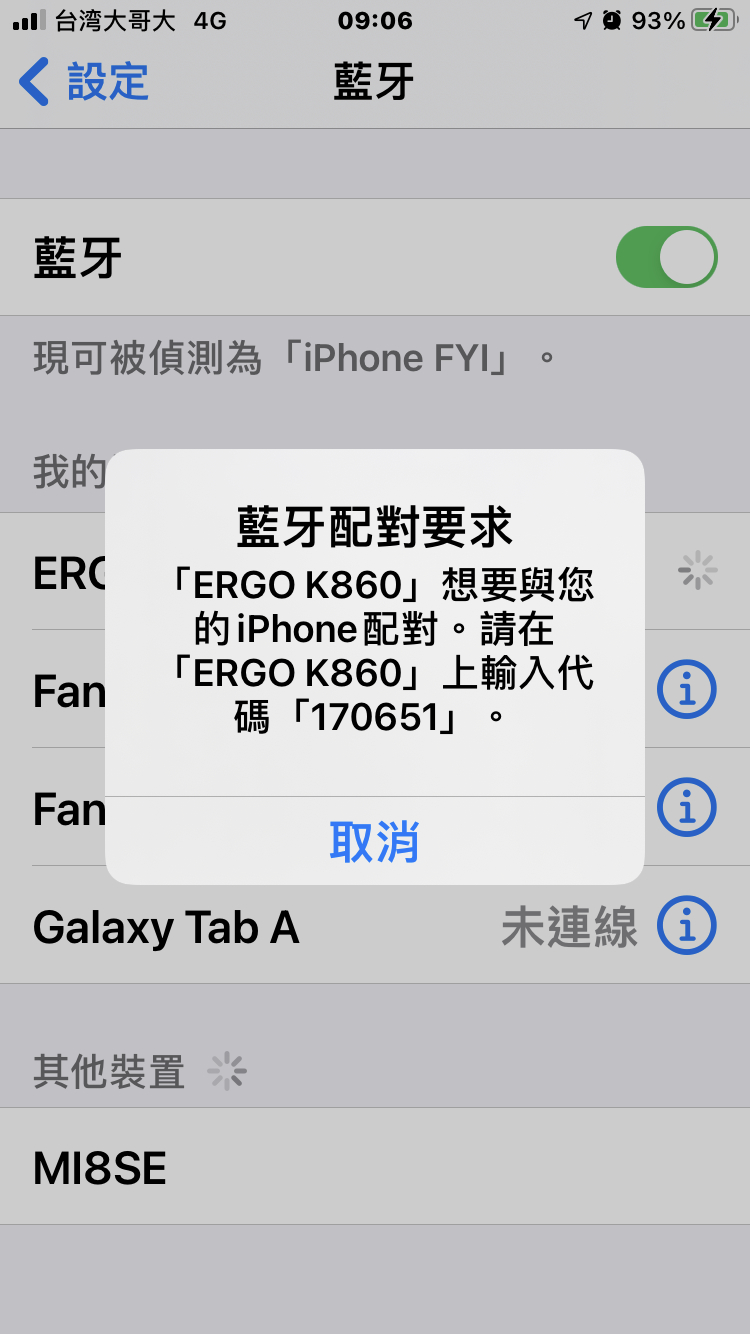
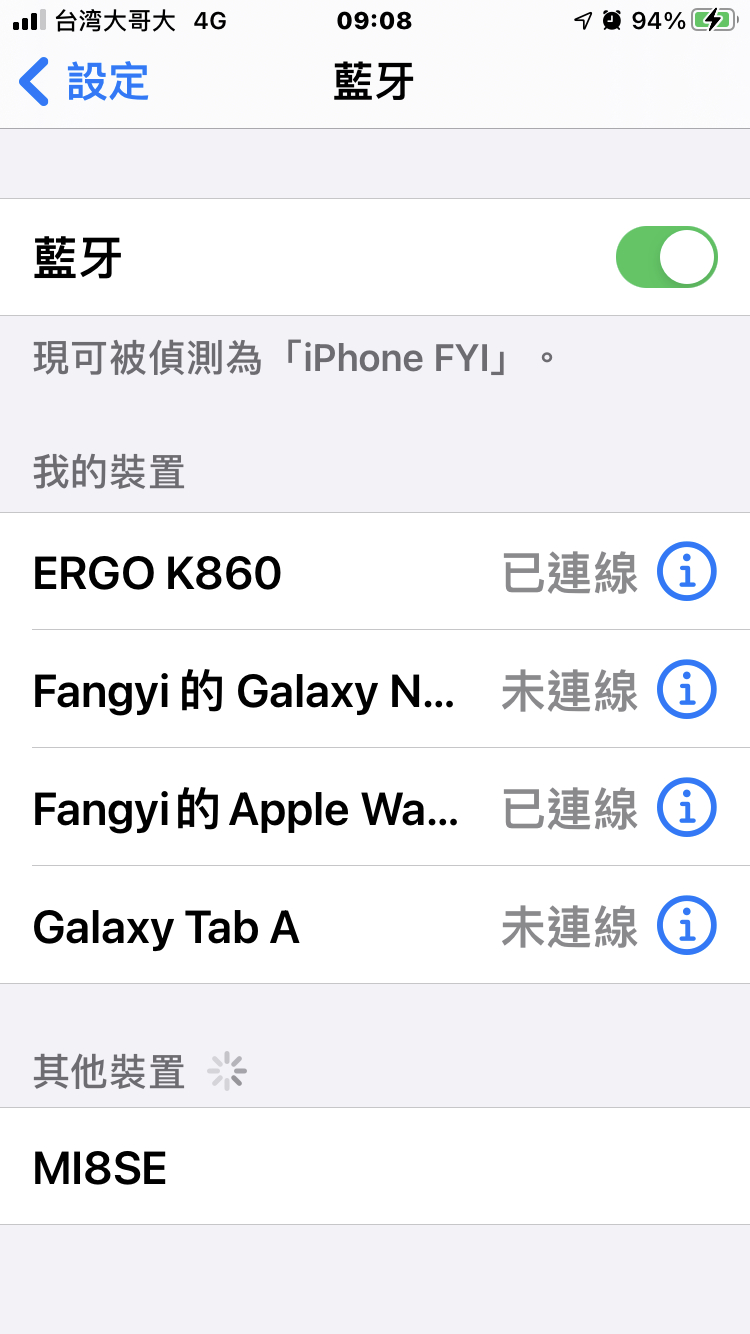

結論
實際使用羅技ERGO K860人體工學鍵盤2週,這是一個全新的設計與體驗,鍵盤配置在初期使用時,的確有些適應上的問題,但是舒適的手托及Easy-Switch快速切換使用真的令人驚艷,完整的功能鍵設計讓輸入工作更有效率,使用時自然調整成舒適的姿勢,手臂及肩膀也跟著較為放鬆,整體的鍵盤打字體驗我給85分評價。